Ndonjëherë dhjetëra përdorues përballen me faktin se fontet fillojnë të duken të paqarta. Kjo mund të jetë për shkak të disa arsyeve, për shembull, kohët e fundit shkallëzimi i ekranit ose ndryshimi i lejes. Artikulli do të përshkruajë se si të merreni me këtë problem.
Megjithatë, fillimisht një këshillë e vogël për ata që kanë zmadhuar së fundi. Nëse kjo ka ndodhur, atëherë ia vlen për të rifilluar një kompjuter... Vlen ta bëni këtë edhe nëse, pas ndryshimit të cilësimeve, përdoruesi e ka ndezur dhe fikur pajisjen shumë herë. Pas rinisjes, problemi mund të zhduket. Kjo ndodh sepse në dhjetëshen e parë, ndezja/fikja dhe rinisja nuk janë e njëjta gjë, hollësi të tilla shpesh anashkalohen nga përdoruesi, sepse gjithçka ishte ndryshe më parë, prandaj këshilla është vendosur në fillim të artikullit.
Kontrollimi i rezolucionit të ekranit
Herë pas here, përdoruesit vendosin rezolucione të tilla në parametrat e ekranit sipas dëshirës, ndërsa jo gjithmonë mendojnë për faktin që rezolucioni në OS duhet të jetë shumëfish i asaj fizike, gjë që mund të mbaj monitor... Nëse nuk përputhen, atëherë imazhi mund të turbullohet, të dyfishohet ose të ketë ndonjë shtrembërim tjetër. Për të zbuluar parametrat e monitorit, mund të futni emrin dhe modelin e tij në një motor kërkimi dhe më pas të shikoni rezultatet. Pas kësaj, duhet të vendosni lejen e barabartë me atë fizike. Nëse madhësia e objekteve në ekran duket të jetë e vogël ose e madhe, atëherë mund ta rregulloni duke përdorur shkallëzimin.
Për të ndryshuar rezolucionin, mund të klikoni në desktopin RMB, pas së cilës duhet të shkoni te parametrat e ekranit... Këtu, në cilësimet e avancuara, përdoruesi do të gjejë atë që i nevojitet.
Nëse përdoruesi ka shumë monitorë me rezolucione të ndryshme fizike, atëherë ky mund të jetë problemi. Nëse ata punojnë si një ekran, atëherë Windows shpërndan shtesën te të dy monitorët dhe njëri prej tyre mund të mos funksionojë. Në këtë rast, do të kërkohen cilësime shtesë.
Cilësimet e shkallëzimit
Kur përplasja ndodh pas ndryshimit të shkallës së ekranit, ia vlen të përpiqeni të aplikoni disa cilësime. Së pari, shtypni kombinimin e tastit Win + R dhe futni dpiskalizim... Në dritaren që hapet, do t'ju duhet të klikoni në vijën e theksuar. 
Në dritaren tjetër, parametri duhet të jetë i barabartë me 100. Nëse është i ndryshëm, atëherë do t'ju duhet ta ndryshoni atë në 100 dhe të rindizni PC-në. 
Rregulloni turbullimin e fontit në aplikacione
Disa shërbime mund të mos funksionojnë siç duhet kur ndryshohet shkalla. Nëse të gjitha fontet e tjera në sistem shfaqen normalisht dhe vetëm disa aplikacione janë kapriçioze, ndryshimi i disa cilësimeve mund të ndihmojë. Së pari, duhet të klikoni me të djathtën në shkurtoren e programit dhe të shkoni tek ai Vetitë.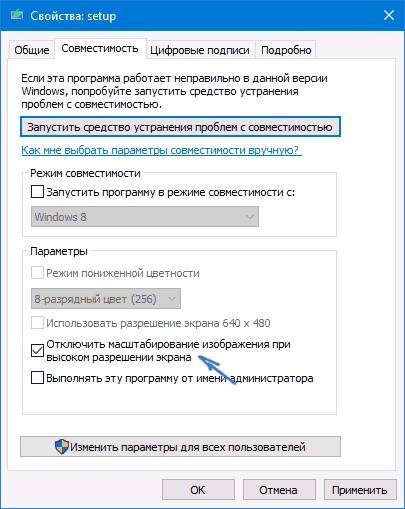
Tjetra, duhet të shkoni në skedën e dytë dhe të kontrolloni kutinë e treguar. Pas kësaj ju duhet rindezni pajisjen dhe turbullira duhet të zhduket. Megjithatë, kjo mund të ndryshojë madhësinë e dritares së vetë aplikacionit.
Cilësimet e ClearType
Në rast se këshillat e mëparshme nuk ndihmuan, ia vlen të kontrolloni cilësimet anti-aliasing në këtë aplikacion. Në disa raste, ato mund të mos funksionojnë siç duhet, prandaj do të lindë problemi. Ju mund ta gjeni mjetin përmes kërkimit. 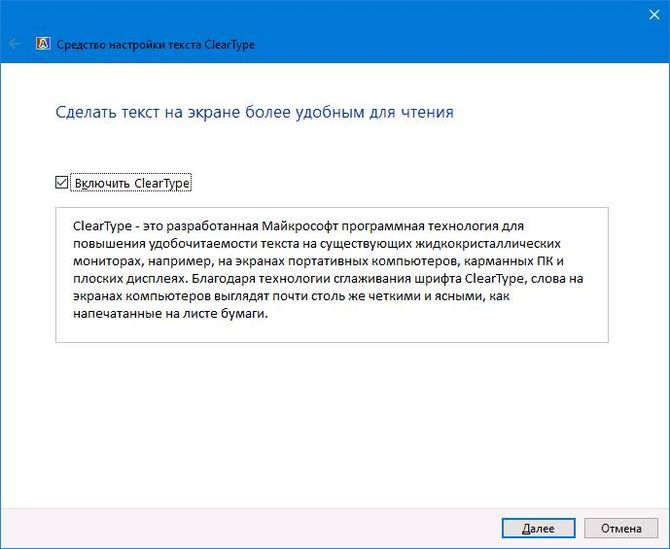
Pas nisjes së tij, do t'ju duhet të çaktivizoni programin. Pastaj duhet të rindizni pajisjen dhe të kontrolloni nëse problemi është zhdukur apo jo.
Mundësi të tjera
Ekziston një opsion duke përdorur një mjet falas që do të vendosë shkallën dhe do të gjurmojë vetë problemet. Për shembull, një mjet i tillë është Rregullim i turbullt i Windows 10 DPI.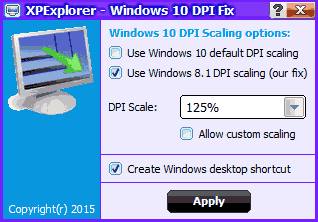
Pas ngarkimit të tij, do t'ju duhet të shënoni artikullin e dytë dhe të vendosni vlerën e dëshiruar të ekranit në përqindje, pas së cilës mund ta përdorni pajisjen si zakonisht.



